3DMax摊平uv的小技巧讲解教程
设·集合小编 发布时间:2023-02-24 22:56:30 1473次最后更新:2024-03-08 10:47:24
导语概要


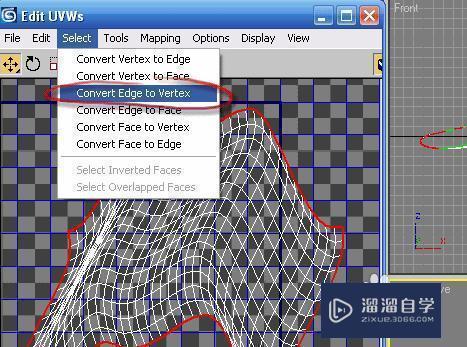
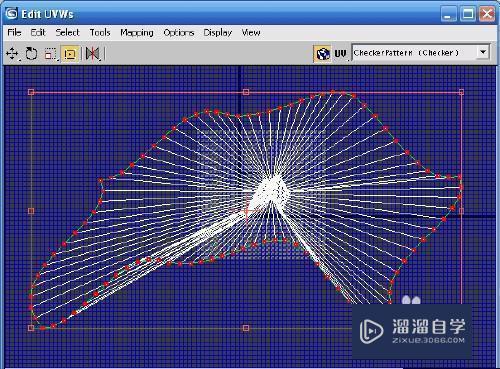
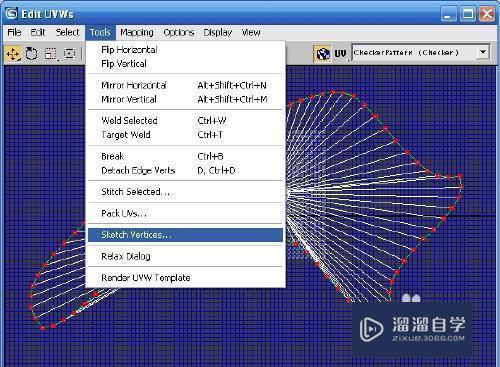

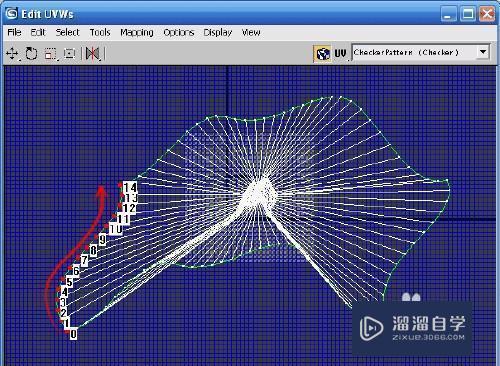







第1步打开我们所用的3Dmax8第2步这就是要展平UV的那张布片,我们需要把它的UV尽量变为矩形第3步我们选中1模式,即边模式。随便选择一条边框后多次点击2按钮,使UV的整条边框被选中第4步如图中选项,将边模式转换为点模式第5步缩放这些点到如图状态第6步选择这项第7步注意图例中的选项,至于为什么选择方式为Drag Selection而不是偷懒用Use Current Selection并且对齐方式为Line而不是我们最终要的Box,是因为如果用当前选择的边缘自动生成Box将会导致边缘点的位置错误,自动的东西也不太好使。第8步用鼠标左键沿如图顺序画一道,选中一边的点,记住鼠标不要有多余的操作第9步现在松开鼠标左键,光标就会变成笔的样子,再次用鼠标左键沿如图顺序来一道,将点重新排列第10步以此类推,用同样的方式将四条边大概对齐成矩形。画的时候你会发现先将边缘与里面的点分开是多么明智的一件事呵第11步小技巧:用横方向缩放工具缩放纵方向排列的点可以使这些点的y轴对齐,这样最终的图形会比较标准第12步选中所有的点执行这个工具第13步确保1、2位置如图设置:开始选Relax By Centers
在游戏3D低模制作时,由于贴图大小的限制,为了最大化追求利用空间,所以在展UV和摆UV的时候就要求3D制作人员尽量把UV摊平来摆放。这里小编就来介绍一下3Dmax在展UV时摊平的方法,也许有很多人都不知道吧?希望能帮助到有需要的人。
工具/软件
电脑型号:联想(Lenovo)天逸510S; 系统版本:Windows7; 软件版本:3Dmax8
步骤/方法
第1步
打开我们所用的3Dmax8
第2步
这就是要展平UV的那张布片,我们需要把它的UV尽量变为矩形
第3步
我们选中1模式,即边模式。随便选择一条边框后多次点击2按钮,使UV的整条边框被选中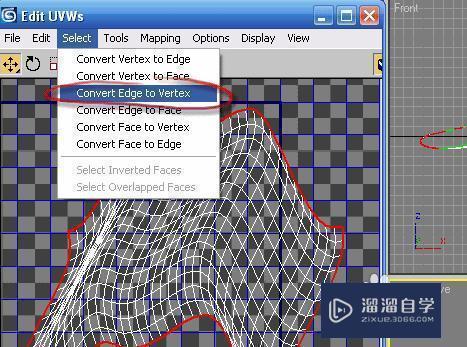
第4步
如图中选项,将边模式转换为点模式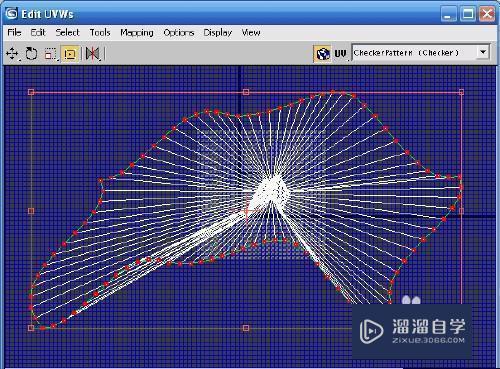
第5步
缩放这些点到如图状态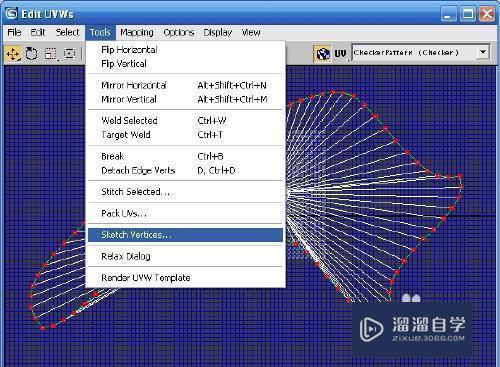
第6步
选择这项
第7步
注意图例中的选项,至于为什么选择方式为Drag Selection而不是偷懒用Use Current Selection并且对齐方式为Line而不是我们最终要的Box,是因为如果用当前选择的边缘自动生成Box将会导致边缘点的位置错误,自动的东西也不太好使。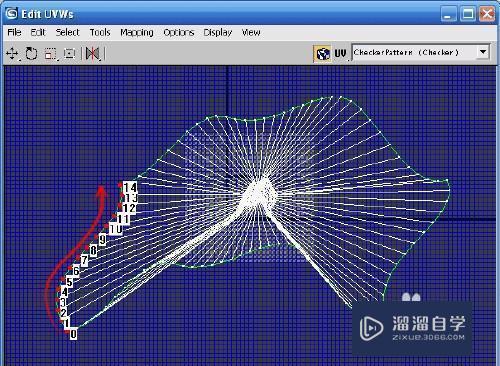
第8步
用鼠标左键沿如图顺序画一道,选中一边的点,记住鼠标不要有多余的操作
第9步
现在松开鼠标左键,光标就会变成笔的样子,再次用鼠标左键沿如图顺序来一道,将点重新排列
第10步
以此类推,用同样的方式将四条边大概对齐成矩形。画的时候你会发现先将边缘与里面的点分开是多么明智的一件事呵
第11步
小技巧:用横方向缩放工具缩放纵方向排列的点可以使这些点的y轴对齐,这样最终的图形会比较标准
第12步
选中所有的点执行这个工具
第13步
确保1、2位置如图设置:开始选Relax By Centers 然后 Apply 几下,后面选Relax By Face Angles继续Apply。如果有地方的点实在不听话还可以穿插着用前面提过的小技巧。直到满意为止
第14步
大功告成
- 上一篇:3DMax批量导出为脚本教程
- 下一篇:怎样将fbx文件导入Max?
相关文章
广告位


评论列表